
| Aide en ligne SpaceClaim |

|
Utilisez l'option ![]() Arrondir de l'outil Tirer
Arrondir de l'outil Tirer pour arrondir les arêtes d'un solide. Vous pouvez également arrondir un coin intérieur ou extérieur d'une surface. Pour créer une face arrondie entre deux faces, reportez-vous à la rubrique Arrondir entre les faces et surfaces.
pour arrondir les arêtes d'un solide. Vous pouvez également arrondir un coin intérieur ou extérieur d'une surface. Pour créer une face arrondie entre deux faces, reportez-vous à la rubrique Arrondir entre les faces et surfaces.
Les arrondis sont considérés comme des types de faces et disposent de leurs propres options dans le volet Propriétés. Vous pouvez modifier les valeurs d'arrondi (vrai ou faux) et de rayon. Pour un arrondi à rayon variable, la valeur d'arrondi est Changements.
Vous pouvez transformer un arrondi à rayon constant ou variable à l'aide de l'outil Tirer dans le mode Coupe .
.
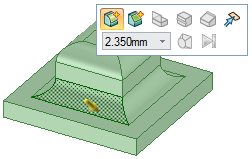
Cliquez sur l'outil ![]() Tirer dans le groupe Edition de l'onglet Conception
Tirer dans le groupe Edition de l'onglet Conception .
.
Sélectionnez l'arête ou les arêtes que vous souhaitez arrondir. Double-cliquez pour sélectionner une chaîne tangente.
Vous pouvez également sélectionner le sommet d'un coin intérieur ou extérieur d'une surface.
Sélectionnez l'option Arrondir ![]() dans le volet Options ou dans la mini barre d'outils. Cette option est automatiquement sélectionnée pour les arêtes qui ne sont pas arrondies.
dans le volet Options ou dans la mini barre d'outils. Cette option est automatiquement sélectionnée pour les arêtes qui ne sont pas arrondies.
Cliquez et glissez l'arête dans la direction de la flèche Tirer.
Pour dimensionner l'arrondi, appuyez sur la barre d'espace, tapez le rayon et appuyez sur Entrée.
Lorsque vous tirez une arête pour créer un arrondi, l'outil Tirer détermine s'il doit avoir un rayon constant ou variable selon la géométrie.
Une fois un arrondi créé, si vous tirez une face adjacente, l'arrondi sera tiré également.
Lorsque vous arrondissez plusieurs arêtes simultanément et qu'il est impossible de créer un ou plusieurs des arrondis, seuls les arrondis réussis sont créés.

|
la face cachée par l'arrondi est conservée en mémoire ; elle peut donc être affichée si vous avez besoin de combler l'arrondi. Si vous déplacez un arrondi, la face cachée par celui-ci est également déplacée. |
Cliquez sur l'outil Tirer.
Sélectionnez les deux arêtes sur les côtés opposés de la face que vous souhaitez transformer en arrondi complet, ou sélectionnez l'arête circulaire à l'extrémité d'un cylindre.
Vous pouvez sélectionner plusieurs paires d'arêtes et créer des arrondis complets entre celles-ci.
Tirez les arêtes vers le bas afin qu'elles soient juste arrondies.
Tirez lentement la souris dans la direction opposée jusqu'à ce que les faces ne soient plus arrondies, et continuez à tirer jusqu'à ce que l'arrondi complet apparaisse.

Cliquez sur l'outil Tirer.
Sélectionnez la face où vous souhaitez créer l'arrondi complet.
Maintenez la touche Ctrl enfoncée tout en sélectionnant les deux faces latérales tangentes à l'arrondi complet.
Cliquez avec le bouton droit et sélectionnez Arrondi complet.
complet.
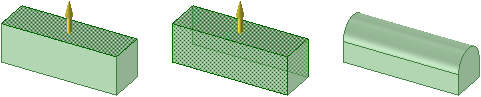
Copyright © 2004-2017 ANSYS, Inc. All Rights Reserved. SpaceClaim is a registered trademark of ANSYS, Inc.